Konfigurowanie ustawień diagnostycznych usługi Microsoft Entra dla dzienników aktywności
Za pomocą ustawień diagnostycznych w usłudze Microsoft Entra ID można zintegrować dzienniki z usługą Azure Monitor, przesyłać strumieniowo dzienniki do centrum zdarzeń lub archiwizować dzienniki na koncie magazynu. Możesz utworzyć wiele ustawień diagnostycznych, aby wysyłać dzienniki aktywności do różnych miejsc docelowych.
Ten artykuł zawiera kroki konfigurowania ustawień diagnostycznych usługi Microsoft Entra dla dzienników aktywności.
Wymagania wstępne
Aby skonfigurować ustawienia diagnostyczne, potrzebne są następujące elementy:
- Subskrypcja Azure. Jeśli nie masz subskrypcji platformy Azure, możesz skorzystać z bezpłatnej wersji próbnej.
- Dostęp administratora zabezpieczeń w celu utworzenia ogólnych ustawień diagnostycznych dla dzierżawy firmy Microsoft Entra.
- Dostęp administratora dziennika atrybutów do tworzenia ustawień diagnostycznych dla niestandardowych dzienników atrybutów zabezpieczeń.
- Miejsce docelowe, które zostało już skonfigurowane. Jeśli na przykład chcesz przesyłać strumieniowo dzienniki do centrum zdarzeń, musisz utworzyć centrum zdarzeń przed skonfigurowaniem ustawień diagnostycznych.
Jak uzyskać dostęp do ustawień diagnostycznych
Ten artykuł zawiera kroki uzyskiwania dostępu do ustawień diagnostycznych dzienników firmy Microsoft Entra. Jeśli musisz skonfigurować ustawienia diagnostyczne dla usługi Azure Monitor lub zasobów platformy Azure spoza identyfikatora entra firmy Microsoft, zobacz Ustawienia diagnostyczne w usłudze Azure Monitor.
Zaloguj się do centrum administracyjnego firmy Microsoft Entra co najmniej jako administrator zabezpieczeń.
Przejdź do pozycji Ustawienia>diagnostyczne monitorowania tożsamości i kondycji.> Ustawienia Ogólne są domyślnie wyświetlane.
Wszystkie istniejące ustawienia diagnostyczne są wyświetlane w tabeli. Wybierz pozycję Edytuj ustawienia , aby zmienić istniejące ustawienie, lub wybierz pozycję Dodaj ustawienie diagnostyczne, aby utworzyć nowe ustawienie.
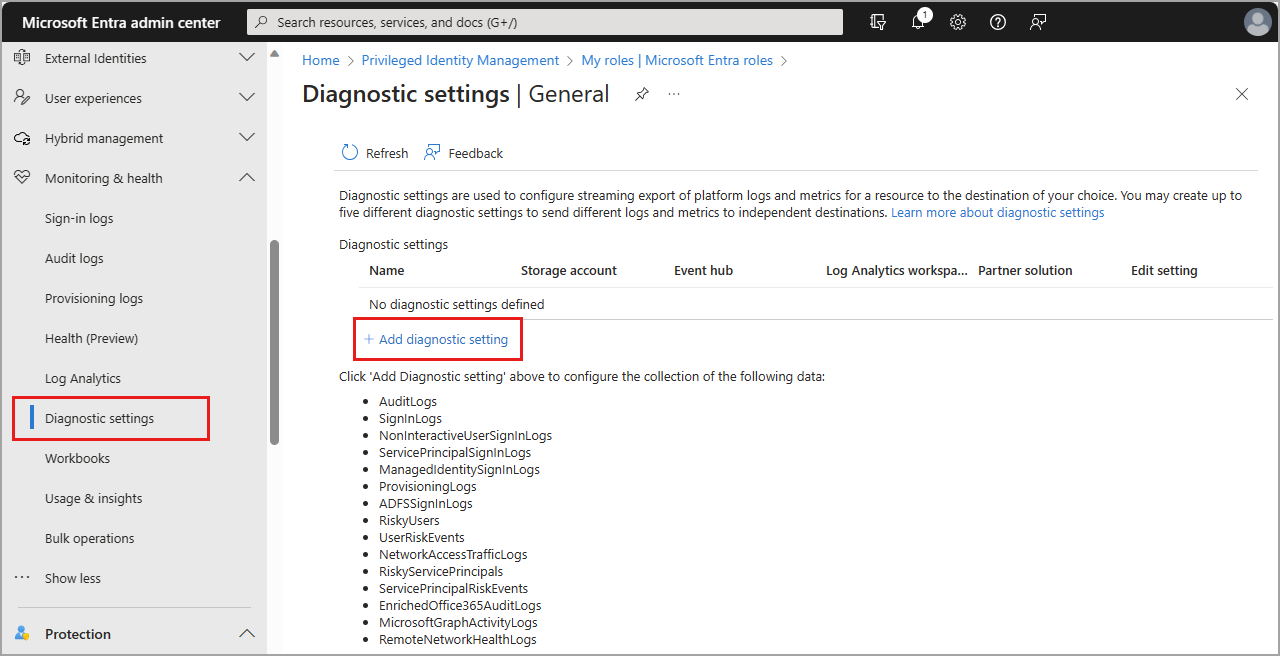
Niestandardowe atrybuty zabezpieczeń
Niestandardowe dzienniki atrybutów zabezpieczeń są podzbiorem standardowych dzienników inspekcji. Aby skonfigurować ustawienia diagnostyczne dla niestandardowych atrybutów zabezpieczeń, musisz mieć aktywną rolę Administrator dziennika atrybutów atrybutów. Aby uzyskać więcej informacji, zobacz Omówienie atrybutów zabezpieczeń niestandardowych.
Aby skonfigurować ustawienia diagnostyczne dla niestandardowych dzienników inspekcji atrybutów zabezpieczeń, wybierz pozycję Niestandardowe atrybuty zabezpieczeń. Proces konfigurowania ustawień diagnostycznych jest taki sam dla obu kategorii dzienników.
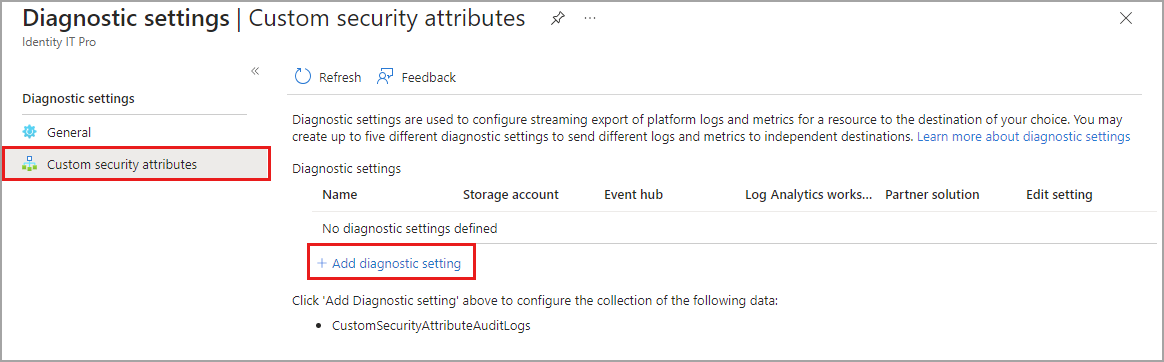
Napiwek
Firma Microsoft zaleca, aby niestandardowe dzienniki inspekcji atrybutów zabezpieczeń były oddzielone od dzienników inspekcji katalogu, aby przypisania atrybutów nie były przypadkowo ujawniane.
Wybierz dzienniki i miejsce docelowe
Podczas tworzenia lub edytowania ustawienia diagnostycznego można wybrać dzienniki do uwzględnienia i miejsca ich wysyłania.
Rejestruj kategorie
Możesz wybrać jeden, niektóre lub wszystkie dostępne dzienniki. Niektóre dzienniki mogą być częścią funkcji w wersji zapoznawczej. Nawet jeśli wybierzesz kategorię dziennika, możesz nie zobaczyć żadnych danych, dopóki funkcja nie będzie ogólnie dostępna. Opis dostępnych dzienników można znaleźć w temacie Opcje dziennika przesyłania strumieniowego do punktów końcowych.
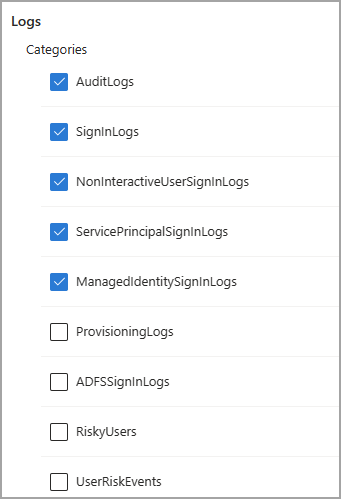
Szczegóły miejsca docelowego
Dzienniki można wysyłać do obszaru roboczego usługi Log Analytics, przesyłać strumieniowo dzienniki do centrum zdarzeń lub archiwizować dzienniki na koncie magazynu. Za pośrednictwem natywnych usług niezależnego dostawcy oprogramowania platformy Azure można wysyłać dzienniki do usług za pośrednictwem witryny Azure Marketplace. Aby uzyskać więcej informacji, zobacz Omówienie natywnych usług niezależnego dostawcy oprogramowania na platformie Azure.
Przed skonfigurowaniem ustawień diagnostycznych musisz mieć skonfigurowaną lokalizację docelową.
- Konfigurowanie obszaru roboczego usługi Log Analytics
- Tworzenie centrum zdarzeń
- Tworzenie konta magazynu
Po wybraniu miejsca docelowego zostanie wyświetlonych więcej pól. Wybierz odpowiednią subskrypcję i lokalizację docelową z wyświetlonych pól.
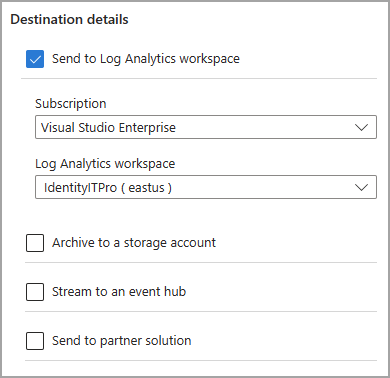
Aby uzyskać szczegółowe informacje na temat konfigurowania ustawień diagnostycznych dla określonego miejsca docelowego, zobacz następujące artykuły:
- Integrowanie dzienników z dziennikami usługi Azure Monitor
- Przesyłanie strumieniowe dzienników do centrum zdarzeń
- Archiwizowanie dzienników na koncie usługi Azure Storage
Proces podstawowy
Podstawowe kroki konfigurowania ustawień diagnostycznych są następujące:
Aby utworzyć nowe ustawienie diagnostyczne, wybierz pozycję Dodaj ustawienie diagnostyczne.
Podaj nazwę.
Wybierz dzienniki, które chcesz uwzględnić.
Wybierz miejsce docelowe.
Wybierz subskrypcję i miejsce docelowe z wyświetlonych menu rozwijanych.
Wybierz przycisk zapisywania.
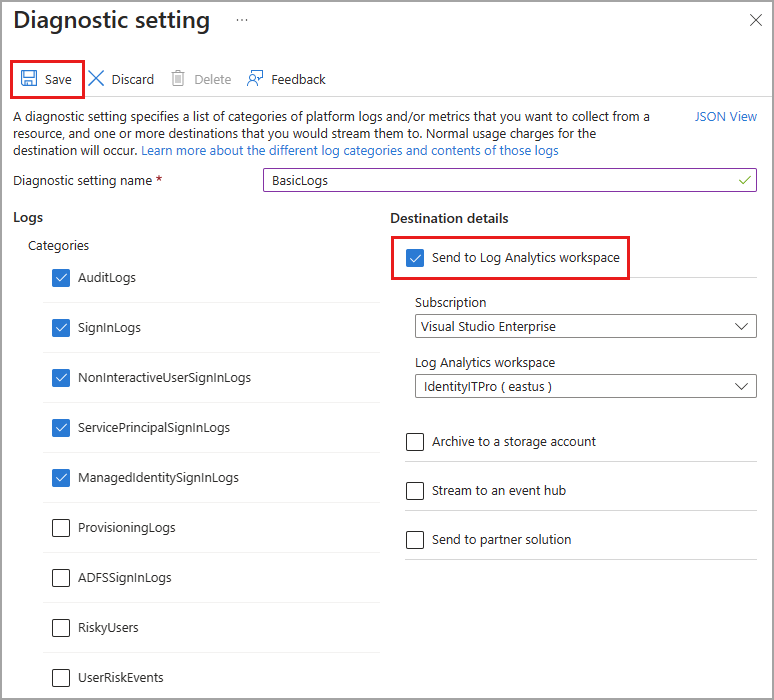
Uwaga
Uruchomienie dzienników w miejscu docelowym może potrwać do trzech dni.